Es ist immer eine gute Idee, den Kernel in Ubuntu zu aktualisieren. Warum? Neue Kernel-Updates bedeuten neuere Treiber, Fehlerbehebungen usw. Allerdings können Kernel-Updates manchmal Probleme verursachen. Wenn bei Ihnen ein Fehler aufgetreten ist, möchten Sie möglicherweise ein Downgrade des Kernels durchführen. Hier ist wie.

Ubuntu Mainline Kernel-Installationsprogramm
Der Ubuntu Mainline Kernel Installer führt das inzwischen eingestellte Ubuntu Kernel Upgrade Utility (Ukuu) fort. Es kann automatisch die neuesten Ubuntu-Kernelpakete abrufen, sie installieren und Sie über neue Versionen benachrichtigen.
Der Ubuntu Mainline Kernel Installer ist jedoch nicht nur für neue Kernel gedacht. Benutzer können damit auch ein Downgrade des Ubuntu-Kernels auf ältere Versionen durchführen. Hier erfahren Sie, wie Sie die App verwenden.
Installation des Ubuntu Mainline Kernel Installers
Sie müssen die Ubuntu Mainline Kernel Installer-Anwendung auf Ihrem Ubuntu-System installieren. Die App lässt sich leicht zum Laufen bringen, da der Entwickler ein einfach einzurichtendes PPA bereitstellt.
Um die PPA für den Ubuntu Mainline Kernel Installer zum Laufen zu bringen, starten Sie ein Terminalfenster. Sie können ein Terminalfenster starten, indem Sie Strg + Alt + T auf der Tastatur drücken oder es über das App-Menü starten.
Führen Sie bei geöffnetem und einsatzbereitem Terminalfenster den Befehl add-apt-repository aus, um das UMKI PPA zu Ihrem Ubuntu-System hinzuzufügen.
sudo add-apt-repository ppa:cappelikan/ppa
Nachdem Sie die PPA zu Ihrem Ubuntu-System hinzugefügt haben, müssen Sie den Update- Befehl ausführen, um die Softwarequellen von Ubuntu zu aktualisieren.
Sudo apt-Update
Schließlich können Sie UMKI auf Ubuntu mit dem Befehl apt install installieren , wenn alles auf dem neuesten Stand ist.
Sudo apt install mainline
Downgrade mit dem Ubuntu Mainline Kernel Installer
Um den Ubuntu-Kernel mit UMKI herunterzustufen, starten Sie die App und befolgen Sie die nachstehenden Schritt-für-Schritt-Anweisungen.

Schritt 1: Sehen Sie sich die Liste der verfügbaren Kernel in UMKI an. Scrollen Sie durch und suchen Sie nach einem älteren Kernel, den Sie von der Version des Linux-Kernels, die Sie gerade ausführen, herunterstufen möchten.
Um beispielsweise 5.13 herunterzustufen, können Sie 5.12 oder höher auswählen.
Schritt 2: Wählen Sie den Kernel aus, auf den Sie ein Downgrade durchführen möchten, und wählen Sie ihn mit der Maus aus. Sobald Sie es ausgewählt haben, klicken Sie auf die Schaltfläche „Installieren“. Wenn Sie diese Schaltfläche auswählen, wird der Kernel heruntergeladen und auf Ihrem Computer installiert. Dieser Vorgang sollte etwas dauern.
Schritt 3: Wenn Sie die Installation des Kernels abgeschlossen haben, starten Sie ihn neu. Wählen Sie dann im Grub-Startbildschirm „Erweiterte Optionen für Ubuntu“ und laden Sie den heruntergestuften Kernel.
Schritt 4: Nachdem Sie den älteren Kernel geladen haben, starten Sie die Ubuntu Mainline Kernel Installer-App neu und wählen Sie den neueren Kernel aus, den Sie installiert haben. Wählen Sie dann den Befehl „Deinstallieren“, um es zu entfernen.
Sobald Ihr neuerer Kernel entfernt wurde, haben Sie den Ubuntu-Kernel erfolgreich heruntergestuft.
Ältere Kernel mit Ukuu installieren
Eine weitere Möglichkeit für Ubuntu-Benutzer, den Ubuntu-Kernel herunterzustufen, ist die Ukuu-App. Ukuu ist ein Kernel-Installationstool und obwohl es nicht mehr gepflegt wird, ist es immer noch ein hilfreiches Programm und kann Kernel von der Ubuntu-Entwicklungswebsite abrufen.
Ukuu unter Ubuntu installieren
Bevor Sie Ukuu zum Downgrade des Ubuntu-Kernels verwenden, müssen Sie die App auf Ihrem Computer installieren. Da die App aufgegeben wurde, unterhält der Entwickler leider kein PPA mehr für Ukuu. Glücklicherweise gibt es ein ausführbares Programm, das Sie herunterladen und ausführen können, um Ukuu zu erhalten.
Um Ukuu in die Hände zu bekommen, öffnen Sie ein Terminalfenster auf dem Ubuntu-Desktop. Sie können eines öffnen, indem Sie Strg + Alt + T auf der Tastatur drücken. Oder indem Sie im App-Menü nach „Terminal“ suchen.
Verwenden Sie bei geöffnetem Terminalfenster den Befehl wget download, um die neueste Version von Ukuu auf Ihr Ubuntu-System herunterzuladen.
wget https://github.com/teejee2008/ukuu/releases/download/v18.9.1/ukuu-v18.9.1-amd64.run
Nachdem Sie die ausführbare Ukuu-Datei heruntergeladen haben, müssen Sie deren Berechtigungen aktualisieren. Markieren Sie die Datei mit dem Befehl chmod als ausführbar.
chmod +x ukuu-v18.9.1-amd64.run
Installieren Sie das Programm auf Ihrem Ubuntu-System, indem Sie den folgenden Befehl ausführen.
./ukuu-v18.9.1-amd64.run
Downgrade mit Ukuu
Um den Ubuntu-Kernel mit Ukuu herunterzustufen, befolgen Sie die nachstehenden Schritt-für-Schritt-Anweisungen.
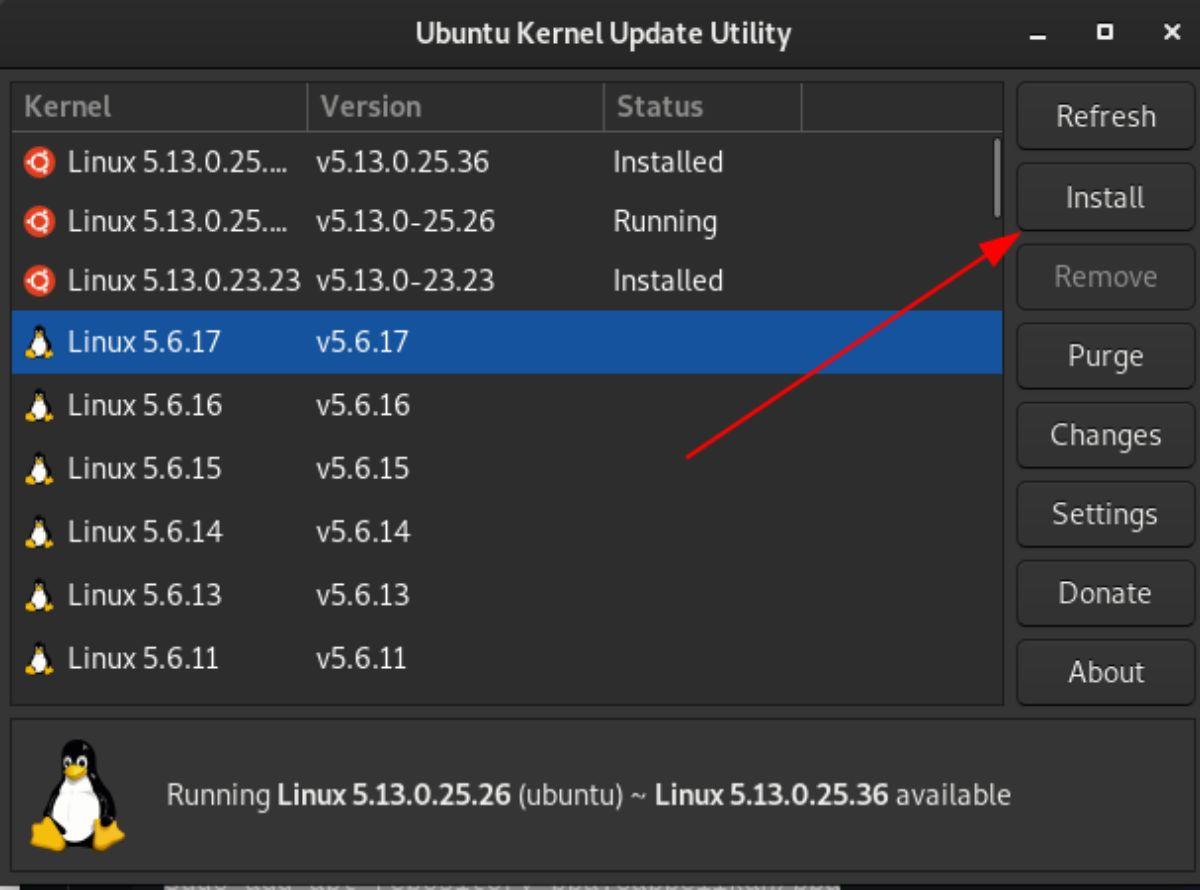
Schritt 1: Öffnen Sie Ukuu, indem Sie im App-Menü danach suchen. Scrollen Sie nach dem Öffnen durch die Liste der verfügbaren Kernel und wählen Sie den älteren Kernel aus, den Sie installieren möchten.
Schritt 2: Nachdem Sie einen älteren Kernel ausgewählt haben, suchen Sie die Schaltfläche „Installieren“ und klicken Sie mit der Maus darauf. Durch Klicken auf diese Schaltfläche wird der ausgewählte Kernel auf Ubuntu installiert.
Schritt 3: Sobald Sie eine ältere Version des Ubuntu-Kernels installiert haben, starten Sie neu. Wählen Sie dann in Grub den älteren Kernel aus. Möglicherweise müssen Sie „Erweiterte Optionen für Ubuntu“ auswählen, um den älteren Kernel zu finden.
Schritt 4: Starten Sie Ukuu neu, nachdem Sie Ubuntu mit dem älteren Kernel gesichert haben. Suchen Sie dann den neueren Kernel (der in Ubuntu enthalten ist) und wählen Sie ihn mit der Maus aus. Klicken Sie abschließend auf „Entfernen“, um es zu deinstallieren.
Wenn Sie den neueren Kernel deinstallieren, haben Sie den Kernel in Ubuntu herabgestuft.


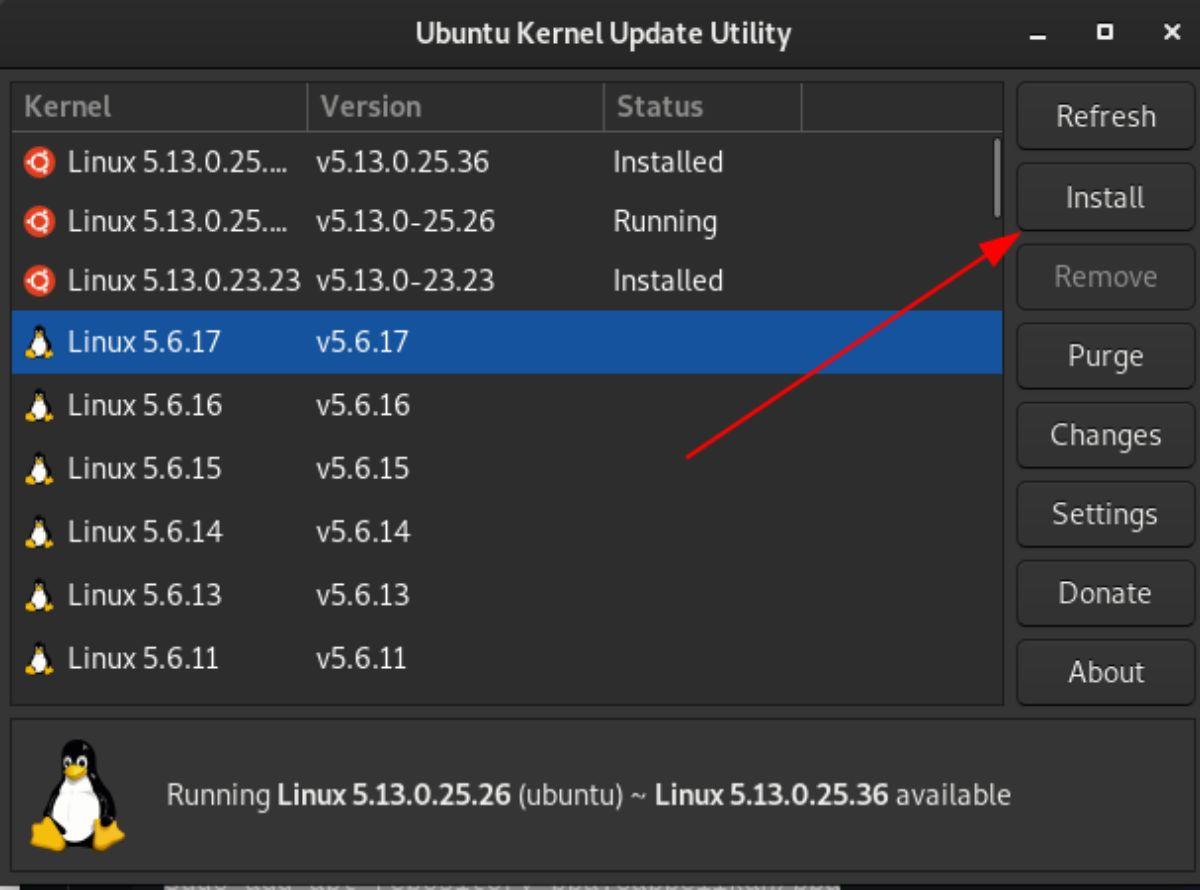



![Laden Sie FlightGear Flight Simulator kostenlos herunter [Viel Spaß] Laden Sie FlightGear Flight Simulator kostenlos herunter [Viel Spaß]](https://tips.webtech360.com/resources8/r252/image-7634-0829093738400.jpg)




